회사나 집에서 엑셀을 이용하여 문서작업을 할 때
여백이나, 용지방향 크기등..의 설정을 지정하거나 변경하려고 하면
페이지 레이아웃의 설정 메뉴의 일부가 비활성화 되어 쓸 수 없는데요
" 엑셀 / 파워포인트 / 워드 " 문서 작성시
모두 동일한 방법으로 해결이 가능하니
따라와 보세요~
알고나면 은근 간단한데,
급하고 모를때는 정말 스트레스 받는 옵션중에 하나입니다
(애초에 왜 기본이 비활성인지 모르겠네요 )
저희집에 프린터기가 집에 없을 당시,
엑셀 문서를 다 작성하고 PC방에 가서 프린트해오려고 설정하려는데
위에처럼 페이지레이아웃에서 필요한 항목들이 죄다 비활성화 되어 있더라구요
이럴때 당황하지 마시고
내컴퓨터 > 제어판 > 프린터 및 기타하드웨어를 클릭해서 이동한 후
프린터 추가를 클릭해주세요
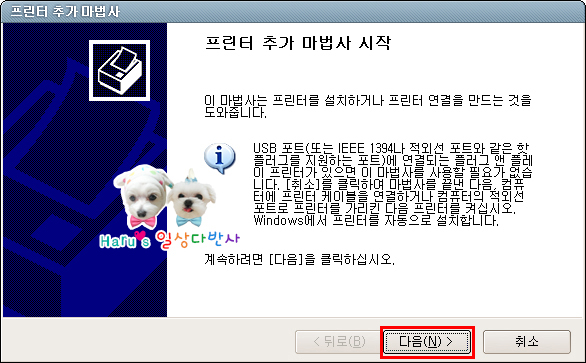
프린터 추가 마법사가 시작되면 [ 다음 > ] 클릭
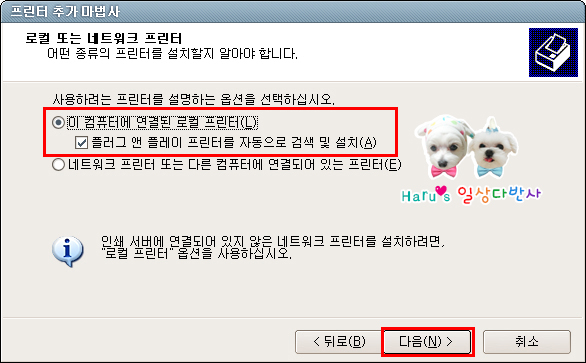
연결 된 프린터를 검색해 본 후 수동설정이 가능하므로,
이 컴퓨터에 연결된 로컬 프린터를 선택하고(기본선택) [ 다음 > ] 클릭
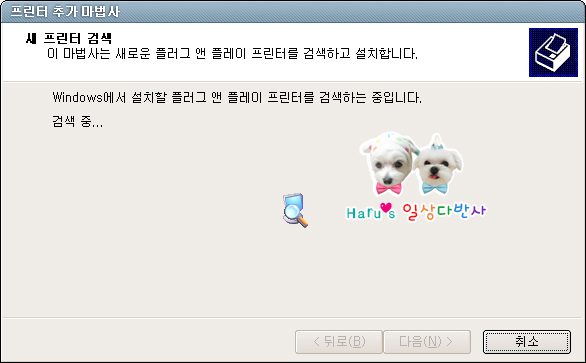
마법사에서 자동으로 검색하게 지켜봐주세요
(PC에 따라 조금 시간이 걸릴 수 있어요)
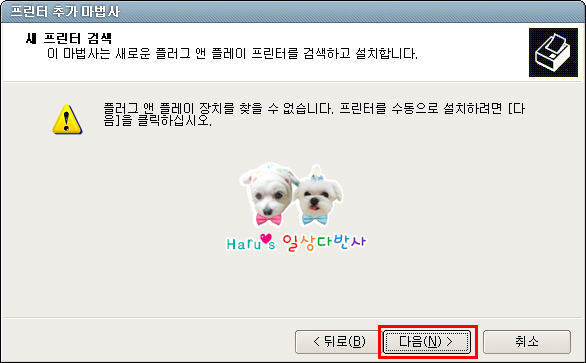
이제~ 마법사에서 연결 된 프린터를 찾지 못했으니,
[ 다음 > ] 을 클릭해서 수동으로 설정해 줄 거예요!
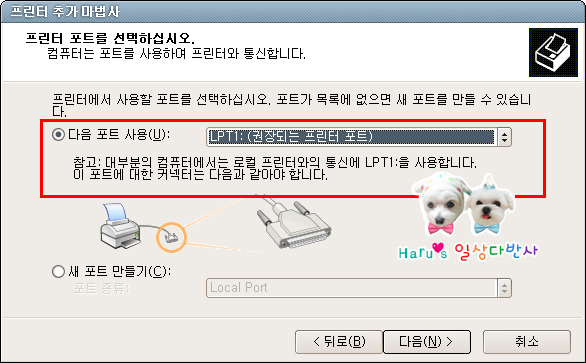
포트 목록에서 LPT1 포트 선택(기본선택) 후 [ 다음 > ] 클릭
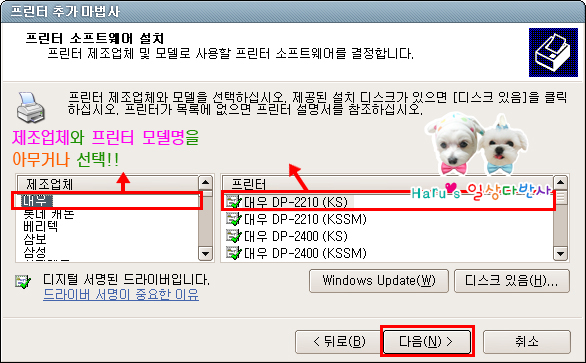
제조업체와 프린터를 선택하고(기본선택) [ 다음 > ] 클릭
(※ 어느 것을 선택해도 무방합니다 )
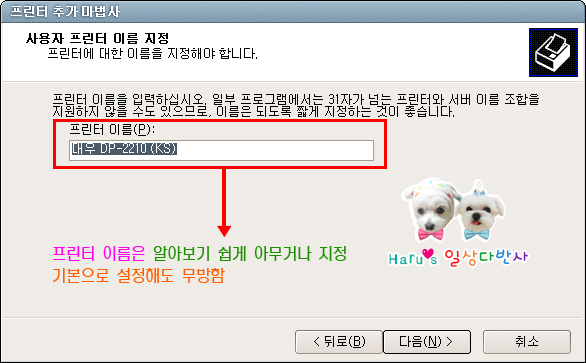
프린터 이름을 내가 알아보기 쉽게 아무거나 지정한 후 [ 다음 > ] 클릭
(※ 기본으로 설정되어 있는 이름을 사용해도 무방)
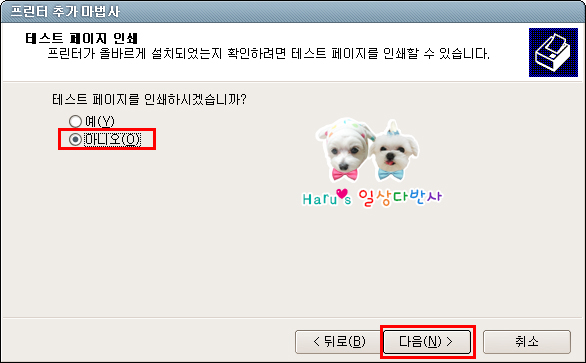
테스트 페이지를 인쇄하시겠냐고 물어보면
무조건 아니오!!!를 선택하고 [ 다음 > ] 클릭
(※ 프린터가 실제로 연결되어 있는게 아니라,
프린터가 연결이 되어 있는것처럼 가상으로 연결하여
엑셀의 설정을 활성화 시키는 방법이므로
테스트 페이지를 인쇄할 수 없으니, 당연히 No!)
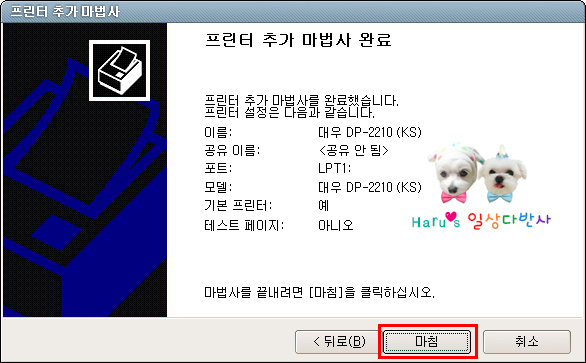
프린터 마법사가 완료되었네요
[ 마침 ] 클릭
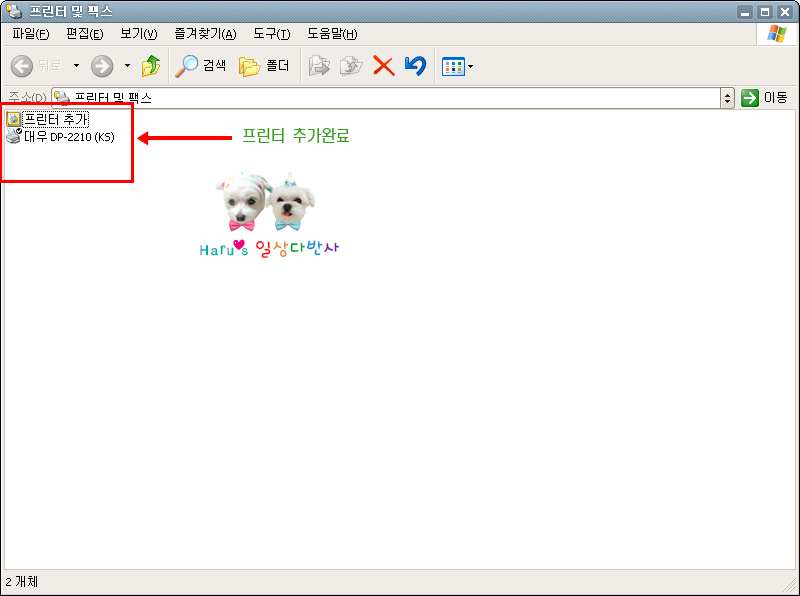
기존에 존재하지 않았던
"대우 DP-2210 (KS)"라는 프린터가 연결된 게 보이시나용?
(※ 실존하지 않는 가상의 프린터입니다)
이제 다시 원래의 엑셀로 돌아가볼께요
기존에 비활성화되어 있던 페이지 레이아웃의
여백, 용지방향, 크기, 인쇄영역이 활성화 되었네요!!
이제 프린터가 없는 작업공간에서 페이지설정을 적용한 파일을 만든 후
저장해서 원하는 곳에가서 프린트만 해주면 끝!!
(but! 프린트가 있는분은 이런고민 안해도 되겠죠?? )
'엑셀기본기능' 카테고리의 다른 글
| 엑셀 한페이지에 인쇄 (0) | 2018.04.16 |
|---|---|
| 엑셀인쇄 페이지 설정 (0) | 2018.04.16 |
| 입력한 글자가 안보일때 (1) | 2017.08.09 |
| 엑셀2007 학습자료 (0) | 2012.09.24 |
| 작업문서 인쇄 (0) | 2010.12.25 |


